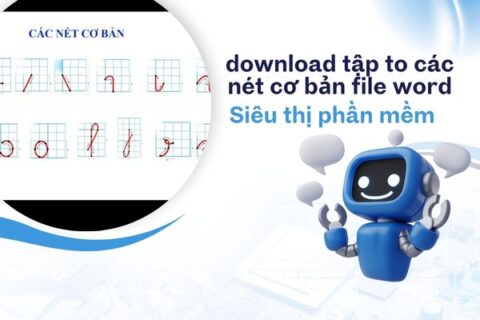Trong ngành xây dựng, thống kê thép chính xác đóng vai trò đặc biệt quan trọng, nhất là ở giai đoạn thiết kế kết cấu và lập dự toán. Chỉ cần sai lệch nhỏ trong khối lượng cốt thép cũng có thể dẫn đến đội chi phí vật liệu, ảnh hưởng tiến độ và chất...
Tải phần mềm giả lập tay cầm PC free
Phần mềm giả lập tay cầm trên PC giúp người dùng trải nghiệm các tựa game console hoặc PC một cách thuận tiện hơn bằng cách sử dụng tay cầm chơi game thay vì bàn phím và chuột. Những phần mềm này hỗ trợ nhiều loại tay cầm khác nhau giúp tối ưu hóa trải nghiệm chơi game bằng cách cung cấp tính năng tùy chỉnh phím bấm, hỗ trợ rung và nhiều tính năng khác.
Mục lục
I. Một số phần mềm giả lập tay cầm PC phổ biến
1. Phần mềm giả lập NES trên PC thiết lập tay cầm
Phần mềm giả lập NES (Nintendo Entertainment System) là một ứng dụng cho phép bạn chơi các trò chơi NES cổ điển trên máy tính của mình. Nó mô phỏng phần cứng của hệ thống NES, cho phép bạn tải và chạy các ROM trò chơi (tệp tin chứa dữ liệu trò chơi).
- FCEUX: Một trong những trình giả lập NES phổ biến nhất, hỗ trợ thiết lập tay cầm dễ dàng. Phù hợp với các tựa game NES cổ điển như Super Mario Bros, Contra, và Mega Man.
- Nestopia: Giả lập NES với độ chính xác cao, hỗ trợ cài đặt tay cầm một cách linh hoạt. Phù hợp với các game như Castlevania, The Legend of Zelda, và Ninja Gaiden.
2. Phần mềm giả lập tay cầm Xbox 360 trên PC
Phần mềm Xbox 360 là một phần mềm miễn phí, mã nguồn mở, cho phép bạn giả lập tay cầm không phải Xbox 360 thành tay cầm Xbox 360. Nó rất hữu ích khi chơi các trò chơi trên PC chỉ hỗ trợ tay cầm Xbox 360, tương thích với hầu hết các loại tay cầm trên thị trường hiện nay. Nó giúp giải quyết vấn đề tương thích tay cầm với những game chỉ nhận tay cầm xbox 360.
- X360ce (Xbox 360 Controller Emulator): Giúp mô phỏng tay cầm Xbox 360 trên PC, hỗ trợ nhiều loại tay cầm không chính hãng. Thích hợp cho các tựa game PC hỗ trợ tay cầm như FIFA, GTA V, và Dark Souls.
- DS4Windows: Nếu bạn dùng tay cầm DualShock 4 nhưng muốn giả lập thành tay cầm Xbox 360 để chơi game dễ dàng hơn. Tương thích với các game như Forza Horizon, The Witcher 3, và Call of Duty.
3. Phần mềm giả lập rung tay cầm PS2 trên PC
Phần mềm giả lập tay cầm PS2 trên PC phổ biến nhất hiện nay là PCSX2. Phần mềm này không chỉ giúp bạn chơi game PS2 trên máy tính mà còn hỗ trợ rung tay cầm, mang lại trải nghiệm chơi game chân thực hơn.
- PCSX2: Phần mềm giả lập PS2 tốt nhất hiện nay, hỗ trợ cài đặt tay cầm và chế độ rung. Hoàn hảo để chơi các game PS2 như God of War, Resident Evil 4, và Shadow of the Colossus.
- Lilypad Plugin: Một plugin của PCSX2 giúp cài đặt tay cầm PS2 và kích hoạt chế độ rung. Hữu ích cho các game đối kháng như Tekken 5, Mortal Kombat: Armageddon, và SoulCalibur III.
II. Hướng dẫn download và cài đặt phần mềm giả lập tay cầm PC
1. Cách cài đặt Phần mềm giả lập NES
Bước 1: Tải phần mềm giả NES tại đây. Sau đó, giải nén file vừa download ra để ở 1 chỗ dễ tìm tại máy tính của mình. Vào thư mục “Nestopia140bin“. Chạy file “nestopia.exe“.
Bước 2: Tiếp theo chương trình sẽ hiện cửa sổ mới, lúc này ta sẽ gán các nút bấm phù hợp cho thuận tay. Vào menu “Option” chọn “Input“.
Bước 3: Tại đây mình sẽ gán nút bấm tại phần “Mapping”, click 2 lần vào phần “Mapping“và nhấn nút muốn gán của bàn phím là được. Sau khi gán xong tất cả phím bấm thì nhấn “OK” thoát ra ngoài.
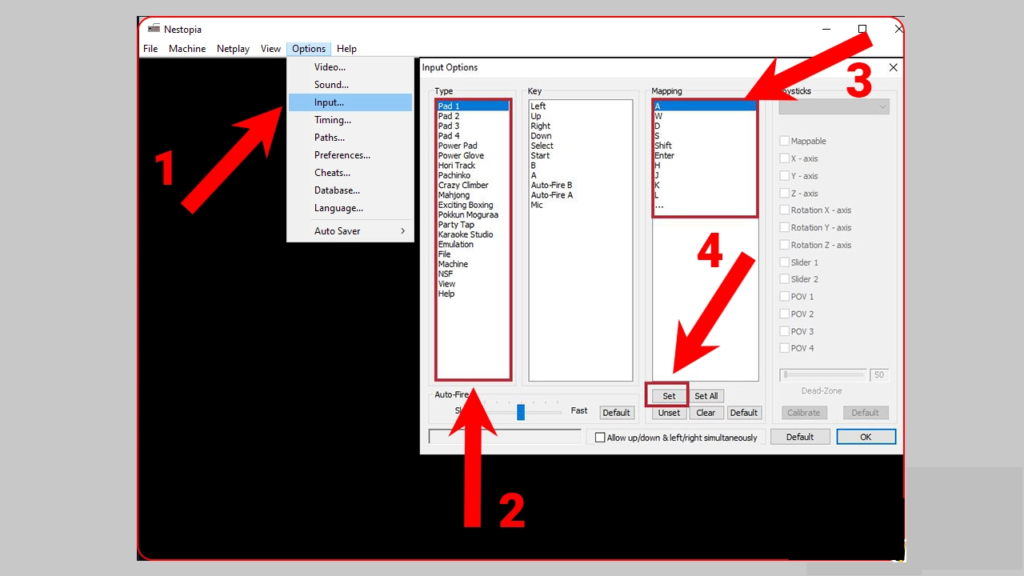
Bước 4: Nếu chỉ chơi 1 mình, bạn hay xóa các thiết lập ở Pad 2,3,4 đi để tránh bị xung đột nút khi chơi.
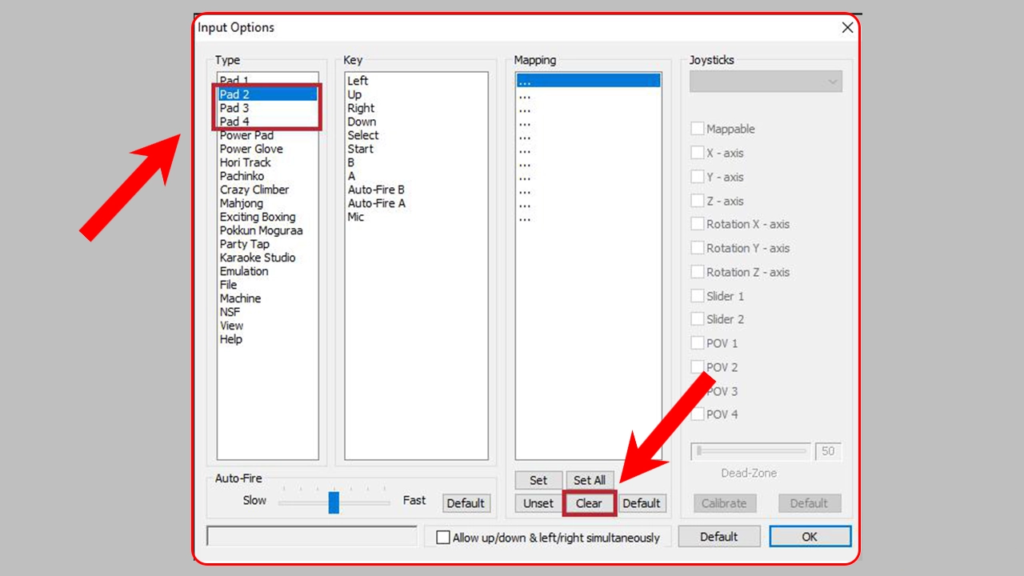
Bước 5: Đến phần cấu hình Video, thường cấu hình ta sẽ chọn mặc định luôn không cần chỉnh sửa. Nhưng để chơi mượt hơn thì sẽ vào Option –> Video, tại đây sẽ chọn như hình dưới.

- Mode: chỉnh thành “1024 x 768” cho hình đẹp hơn 1 chút so với phiên bản gốc
- Memory Pool: chọn “Video”
- Palette: chọn “Auto”. Xong nhấn “OK” ra màn hình chính. Vậy là xong phần cấu hình.
2. Cách cài đặt Phần mềm Xbox 360 trên PC
Bước 1: Tải phần mềm X360ce tại đây. Sau đó, giải nén file x360ce.zip và mở file x360ce.exe lên chọn Run Administrator > Chọn tiếp vào Create như hình minh họa
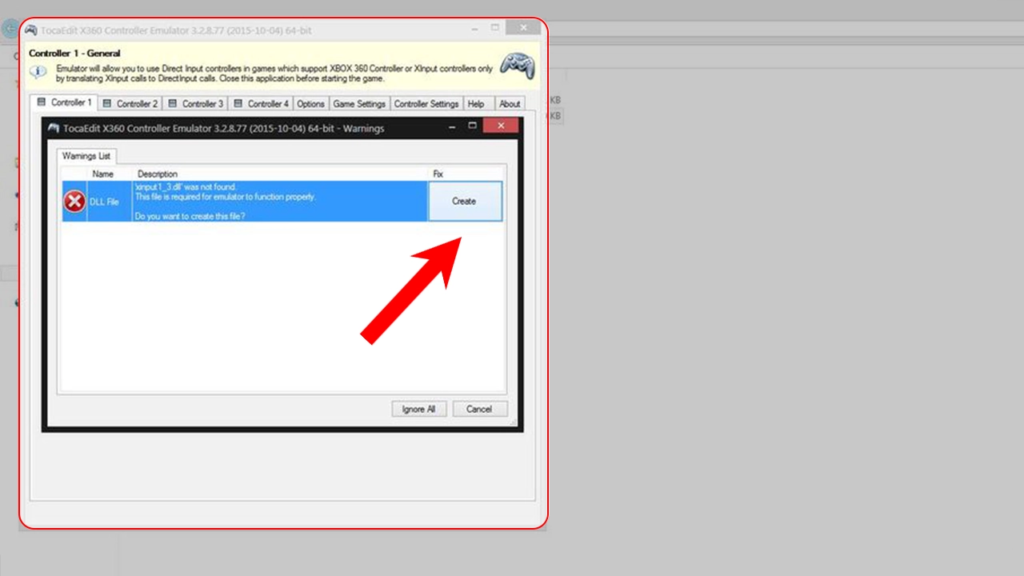
Bước 2: Tiếp tục chọn Search Automatically for settings chọn tiếp Next để phần mềm dò các nút trên chiếc gamepad của các bạn và tự động Config cho phù hợp > chờ trong giây lát phần mềm quét xong và chọn Finish để kết thúc.
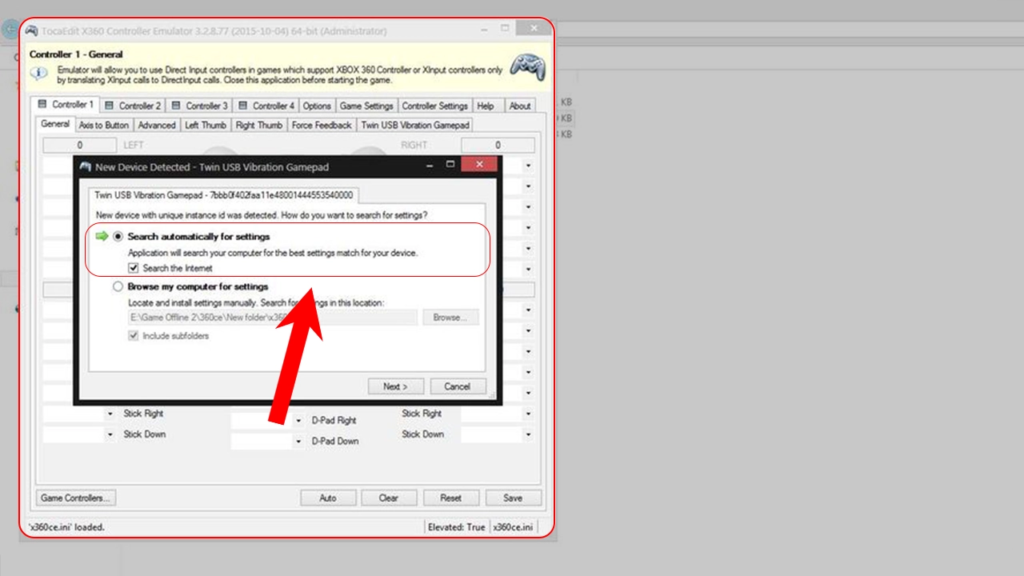
Bước 3: Test các phím chức năng và rung trên tay cầm
– Vào tab Force Feedback để test rung, thiết bị chưa rung đồng nghĩa với việc tay cầm bạn không tích hợp hoặc cài sai driver hoặc có thể bị lỗi rung nhiều trường hợp.
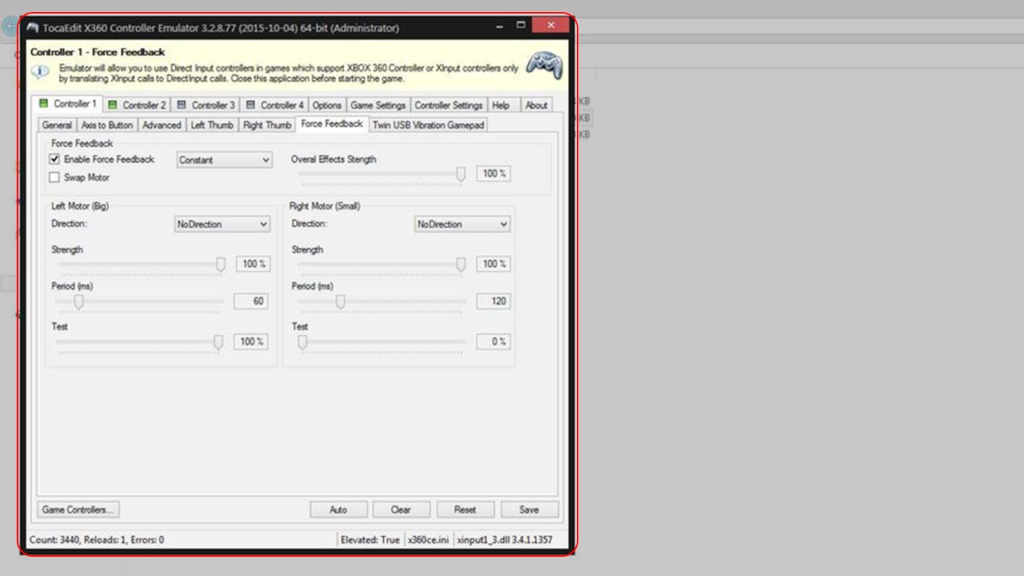
– Trong thẻ Controller, đây chính là mục hiệu chỉnh lại các nút function của tay cầm và test xem tay cầm của chúng ta đã khớp hết chưa.
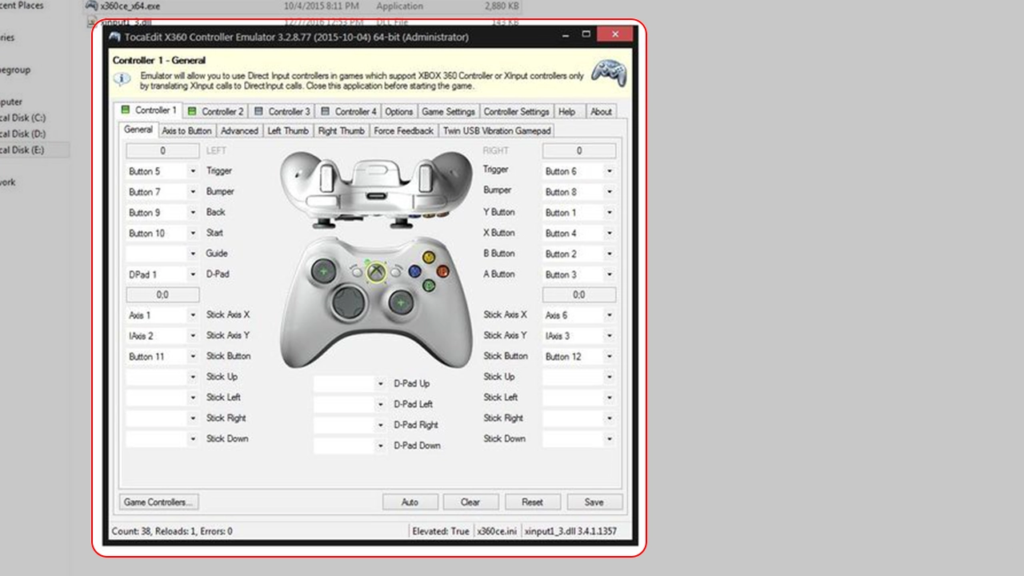
Bước 4: Cuối cùng việc còn lại chỉ cần copy 3 file sau vào thư mục game cần chơi và mở file x360ce đã chép lên, vô game nghe tín hiệu nhận tay cầm là biết và chơi thôi
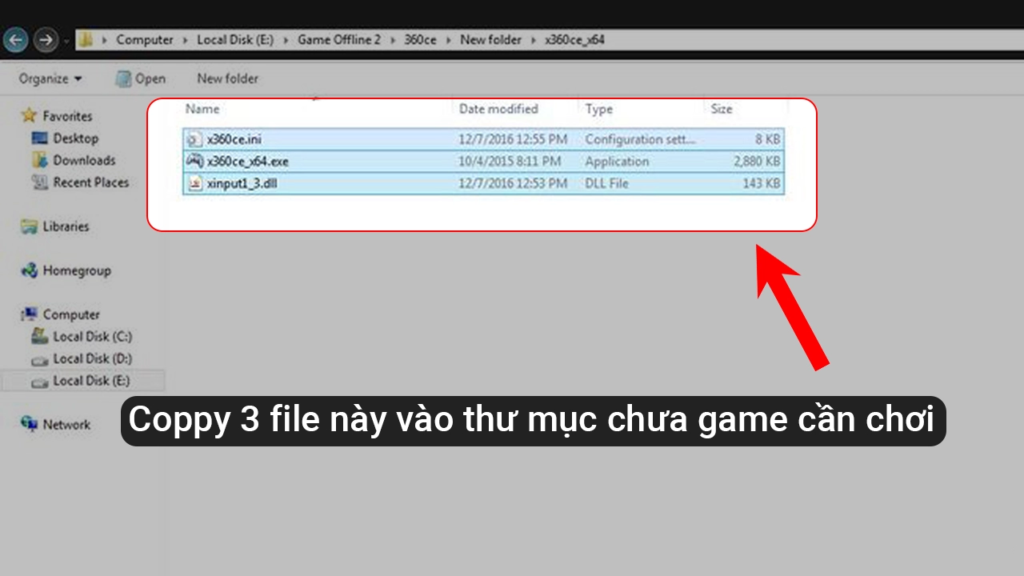
3. Cách tải và cài đặt Phần mềm giả lập PS2
Bước 1: Tiến hành tải về bộ cài đạt PCSX2 cho máy tính Windows bằng link tại đây. Tiếp đến mở tệp tin .exe để bắt đầu cài đặt, trong cửa sổ đầu tiên đặt dấu tích chọn vào dòng Normal Installation và bấm Next
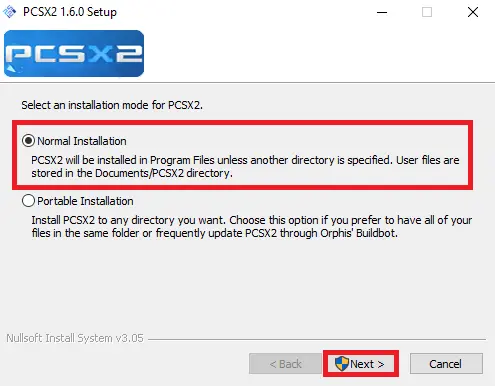
Bước 2: Cửa sổ Choose Components, bấm Next.
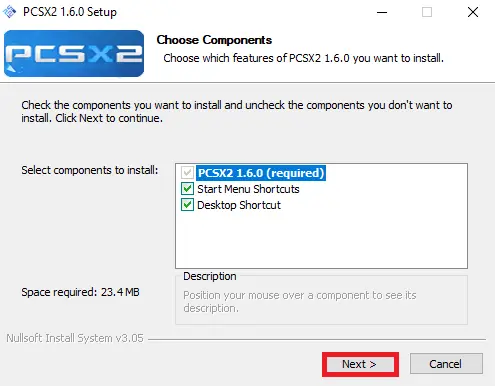
Bước 3: Bấm Install và chờ tiến trình giải nén dữ liệu. Đến khi hoàn tất, bấm Finish.
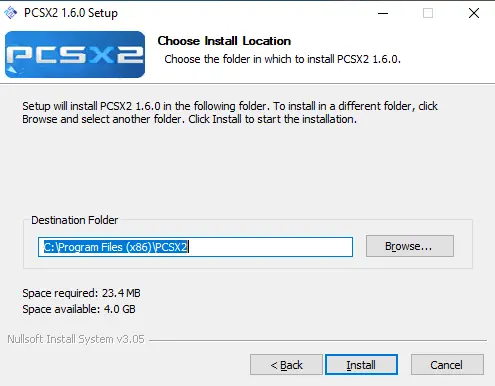
Bước 4: PCSX2 sẽ được khởi động. Trong lần đầu tiên, bạn hãy bấm Next > Next cho đến khi có giao diện bên dưới.
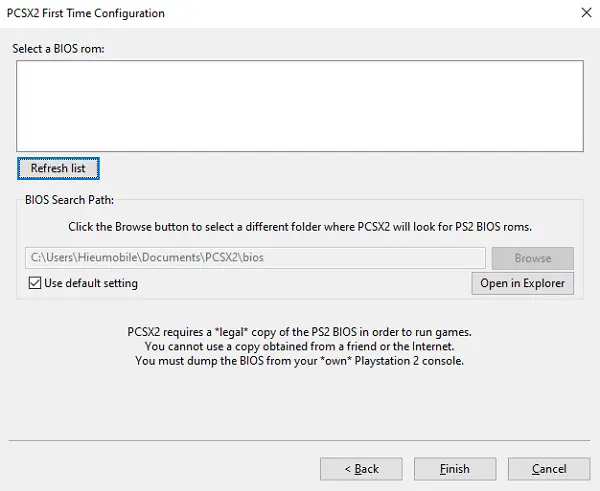
Bước 5: Giữ nguyên giao diện trên, tiếp tục truy cập để tải về tệp tin scph10000.bin . Sau đó sao chép nó đến đến thư mục bios nơi chứa dữ liệu cài đặt PCSX2 với đường dẫn cụ thể như sau:
- C:\Users\<Tên người dùng máy tính>\Documents\PCSX2\bios
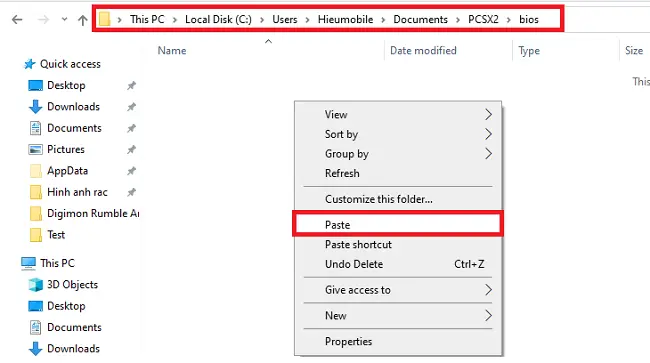
Bước 6: Sau khi dán xong, quay lại giao diện cài đặt PCSX2 đang mở và bấm nút Refresh list. Ngay lập tức sẽ có dòng Japan v01.00… hiện ra, lúc này bạn chỉ việc bấm nút Finish là quá trình cài đặt PCSX2 đã hoàn tất.
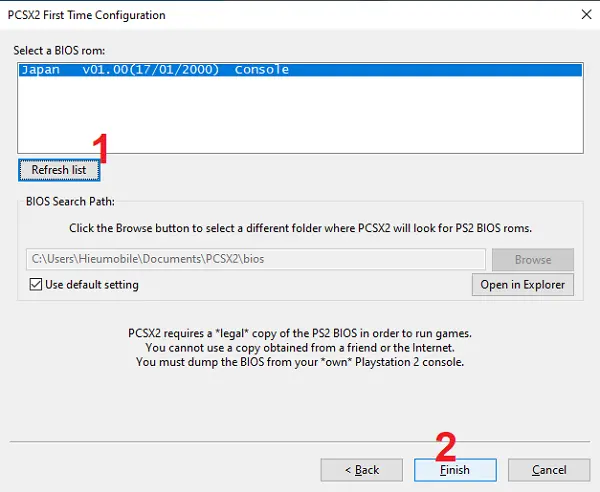
Lời kết
Phần mềm giả lập tay cầm trên PC giúp người chơi có trải nghiệm tốt hơn khi chơi các tựa game yêu thích. Việc lựa chọn phần mềm phù hợp sẽ giúp bạn tối ưu hóa hiệu suất chơi game và tận hưởng các tính năng đặc biệt như rung, tùy chỉnh phím bấm.
Nếu bạn đang tìm kiếm phần mềm giả lập chất lượng, hãy tham khảo các phần mềm kể trên hoặc ghé thăm website sieuthiphanmem.net chuyên cung cấp các phần mềm giả lập tay cầm trên PC để có thêm nhiều lựa chọn hơn!